Jeśli kiedyś zastanawialiście się, co to jest YouTube Kids, odpowiedź znajdziecie właśnie tutaj. YouTube Kids to aplikacja do odtwarzania wideo, która oferuje liczne bajki dla dzieci po polsku, za darmo i bez niebezpiecznych treści.
 -75%
-75%
Co to jest YouTube Kids?
W branży filmów dla dzieci YouTube postawiło na własny produkt, którym jest YouTube Kids. Co więcej, Google oferuje YouTube Kids po polsku, co znacznie ułatwia Ci kontrolę rodzicielską i obsługiwanie portalu. Jest to aplikacja odrzucająca treści niebezpieczne dla młodszych widzów, tworząc bezpieczną strefę, w której całe rodziny mogą znaleźć coś dla siebie.
Treści są weryfikowane przez inteligentne algorytmy, opinie wysyłane przez rodziców korzystających z usługi oraz manualnie przez odpowiednie do tego zadania osoby. Ta wersja aplikacji YouTube to przede wszystkim usługa dla dzieci, w której obsługa jest łatwa i intuicyjna. Nie sprawia kłopotu żadnemu użytkownikowi, niezależnie od wieku. Wszystkie treści są dostępne legalnie, bez opłat i przy zachowaniu pełnej prywatności.
Sprawdź też: YouTube Music i YouTube Premium – co to jest?
Co oferuje YouTube Kids? Co może oglądać Twoje dziecko?
YouTube Kids oferuje nam nie tylko filmy, bajki i bajeczki dla dzieci, ale również liczne kreatywne poradniki dla dzieci, popularne piosenki i poradniki bezpiecznego korzystania z internetu. Wszystkie dostępne w YouTube Kids materiały są weryfikowane pod względem treści i blokowane w przypadku, gdy naruszają standardy bezpieczeństwa materiałów dla dzieci.
Usługa oferuje też możliwość ustawienia minutnika – limitu czasowego, w ramach którego dziecko może spędzać czas przed ekranem. Istnieje też opcja blokowania materiałów, wybranych samodzielnie przez rodzica oraz filtrowanie treści zgodnie z wiekiem. Aplikacja jest dostępna zarówno na smartfony, jak i na laptopy.
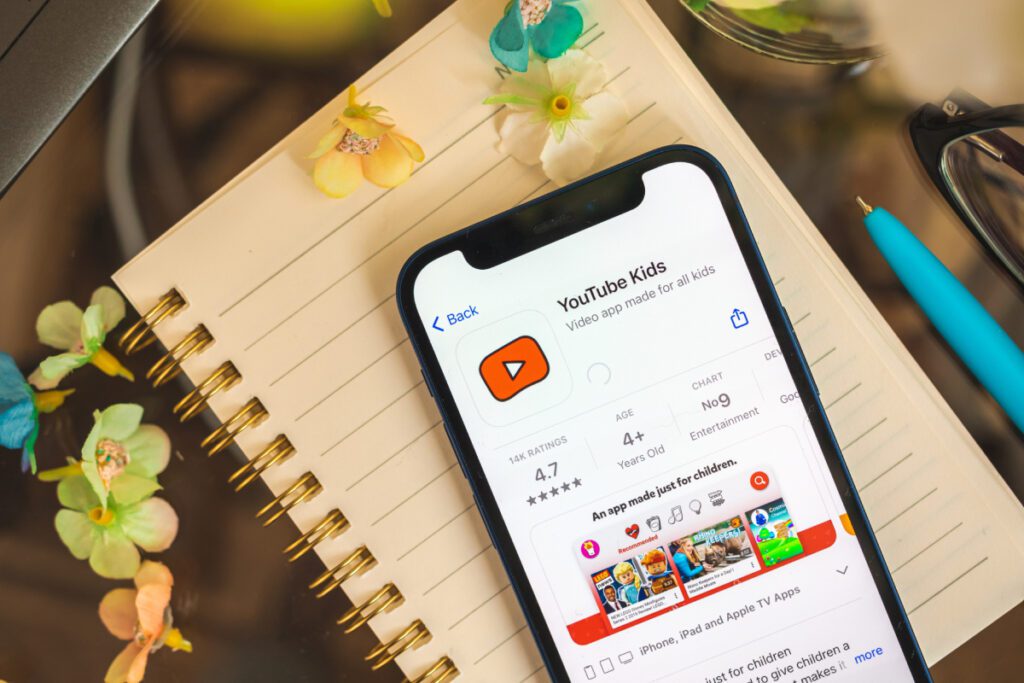
Czy YouTube Kids jest płatny? Pełne informacje o kosztach
Jeśli w grę wchodzi bezpieczeństwo i rozwój dziecka, cena nigdy nie gra roli. Na szczęście obecne technologie pozwalają na wsparcie podczas kreowania bezpiecznej strefy dla dziecka, które dopiero uczy się korzystania z internetu. Idąc tym śladem, w przypadku serwisu YouTube aplikacja YouTube Kids jest całkowicie darmowa i nie wymaga od nas poniesienia żadnych kosztów użytkowania.
Jednak aby aplikacja mogła pozostać darmowa, musi wyświetlać reklamy, pojawiające się przed oglądanymi materiałami. Wszystkie reklamy są dostosowane do wieku dziecka i nie zawierają nieodpowiednich dla jego rozwoju treści. Jeśli chcemy pozbyć się reklam i w pełni cieszyć wyłącznie wybranymi przez nas treściami, musimy wykupić usługę YouTube Premium.
Sprawdź też: Kiedy powstał YouTube? Założyciele, pierwszy film – historia YouTube’a w pigułce
Jak włączyć YouTube Kids – instrukcja uruchomienia aplikacji na koncie Google
Chcesz, aby Twoje dziecko korzystało z bezpieczniejszej wersji YouTube dostosowanej do jego wieku? YouTube Kids to świetne rozwiązanie. Oto jak uruchomić tę aplikację krok po kroku:
- Pobierz aplikację YouTube Kids ze sklepu Google Play lub App Store na urządzenie, z którego będzie korzystać dziecko.
- Otwórz aplikację i kliknij „Rozpocznij”. Wybierz, czy chcesz utworzyć nowy profil dziecka, czy zalogować się na istniejące konto rodzica.
- Jeśli tworzysz nowy profil, podaj datę urodzenia dziecka, aby dostosować zawartość do jego wieku. Możesz też od razu ustawić blokadę rodzicielską, tworząc 4-cyfrowy kod PIN.
- Wybierz awatar i podaj imię dziecka, aby spersonalizować jego profil.
- Zaakceptuj warunki i zasady zachowania poufności. Aplikacja YouTube Kids jest gotowa do użycia przez Twoje dziecko!
Zawsze możesz dostosować ustawienia i dostęp do większej liczby funkcji YouTube Kids w sekcji kontroli rodzicielskiej.
Jak zmienić YouTube Kids – ustawienia i dostosowanie aplikacji do potrzeb dziecka
YouTube Kids pozwala spersonalizować doświadczenie dziecka i wprowadzić ograniczenia. Dzięki temu możesz zapewnić mu bezpieczne środowisko do oglądania filmów dostępnych w YouTube Kids. Oto jak dostosować ustawienia:
- Otwórz aplikację YouTube Kids i przejdź do profilu dziecka.
- Kliknij ikonę blokady w prawym dolnym rogu i podaj swój kod dostępu rodzica.
- Przejdź do sekcji Ustawienia i wybierz interesujące Cię opcje:
- ustaw limity czasu korzystania z aplikacji;
- zablokuj określone filmy lub kanały;
- wybierz dozwolone kategorie treści według wieku dziecka;
- zdecyduj, czy dziecko może wyszukiwać filmy;
- włącz lub wyłącz autoplay następnych filmów.
- Możesz też przejrzeć i edytować historię oglądania dziecka w sekcji moja aktywność.
- Zatwierdź wprowadzone zmiany – od teraz YouTube Kids jest dostosowany do Twoich preferencji rodzicielskich.
Regularne sprawdzanie i aktualizowanie ustawień pozwoli Ci mieć pewność, że dziecko korzysta z YouTube Kids w bezpieczny i odpowiedni dla niego sposób.
Nowy smartfon w zasięgu Twojej dłoni
Jak wyłączyć YouTube Kids przez Family Link – krok po kroku dla rodziców
Jeśli z jakiegoś powodu chcesz całkowicie wyłączyć dostęp dziecka do aplikacji YouTube Kids, możesz to zrobić w prosty sposób.
- Na swoim urządzeniu otwórz aplikację Family Link, za pomocą której zarządzasz kontem Google dziecka.
- Wybierz profil dziecka i kliknij Kontrola, a następnie Ograniczenia treści i YouTube.
- W sekcji Ustawienia YouTube Kids kliknij Edytuj obok pozycji Dostęp do YouTube Kids.
- Wybierz opcję Brak dostępu i zatwierdź zmianę.
- Od tej pory Twoje dziecko nie będzie mogło korzystać z aplikacji YouTube Kids na żadnym ze swoich urządzeń.
Pamiętaj, że wyłączenie YouTube Kids nie blokuje dostępu do regularnej wersji serwisu YouTube. Aby całkowicie uniemożliwić dziecku oglądanie filmów, upewnij się, że ma ono zablokowany dostęp do aplikacji YouTube w ustawieniach Family Link.
Jako rodzice dokładamy wszelkich starań, by nasze dzieci miały wszystko, co najlepsze. Daj im dostęp do treści, jakie oferuje YouTuBe Kids i pozwól im odkrywać świat bajek!
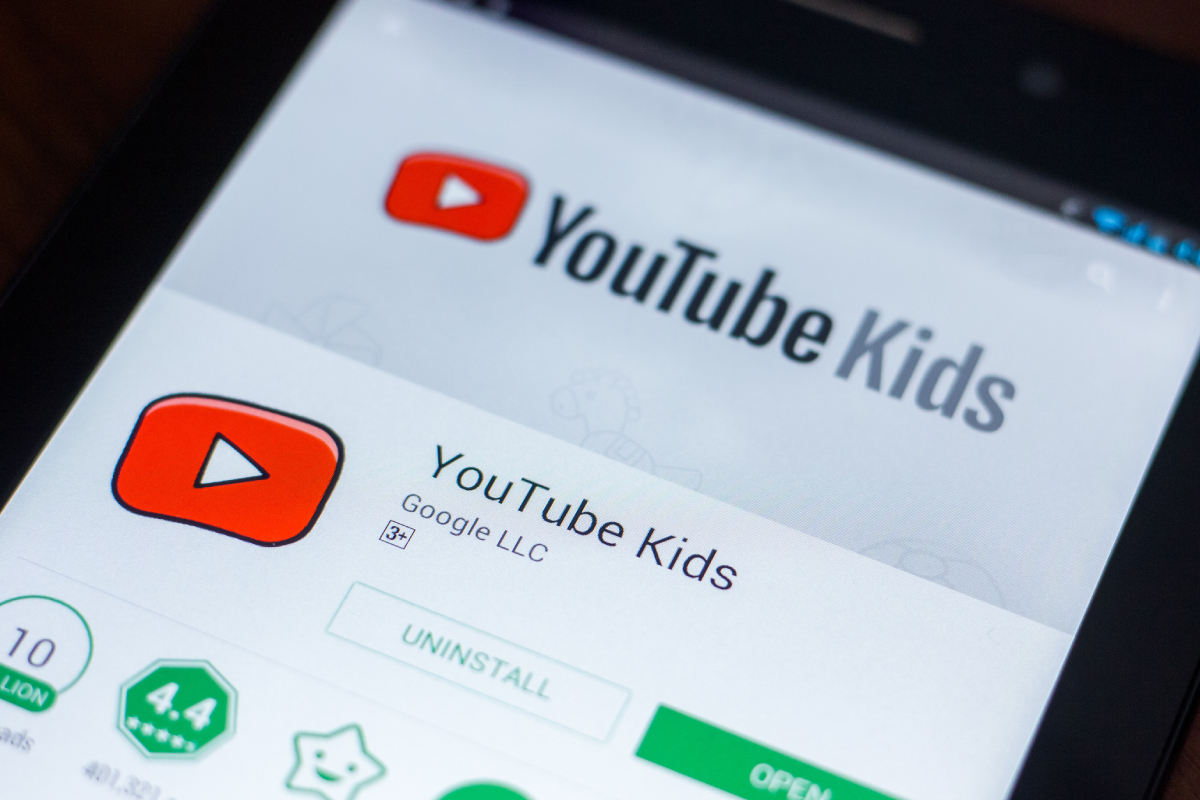
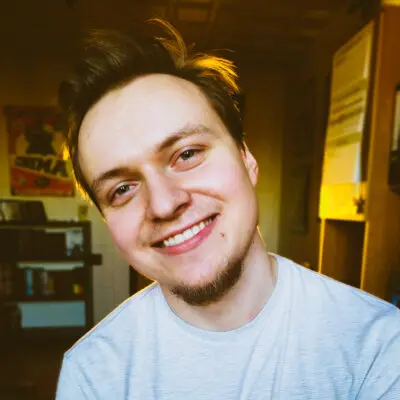






1977